Vil du finne ut mer om kontaktene dine, oppdage e-posttrender og til og med synkronisere Yahoo! e-postkontoer i Outlook? Slik kan du gjøre dette og mer med Xobni Free.
E-post er en av de viktigste kommunikasjonenemedium i dag, men selv med alle fremskritt i Outlook gjennom årene kan det fortsatt være vanskelig å holde rede på samtaler, filer og kontakter. Xobni gjør det enkelt ved å indeksere e-postene dine og organisere dem etter avsender. Du kan bruke det kraftige søket for å raskt finne hvilken som helst e-post, finne relaterte meldinger og deretter se mer informasjon om den kontakten med informasjon fra sosiale nettverk. Og for å fullføre det, lar det deg til og med se på Yahoo! e-post direkte i Outlook uten å oppgradere til en Yahoo! Pluss konto. Xobni kjører i Outlook 2003, 2007 og 2010, inkludert 64-bitersversjonen av Outlook 2010, og brukere av eldre versjoner vil spesielt glede seg over de nye funksjonene Xobni har gratis.
Starter
Last ned Xobni Free-installasjonsprogrammet (lenke nedenfor), og kjør for å starte installasjonen. Sørg for å avslutte Outlook før du installerer. Xobni kan trenge å laste ned flere filer som kan ta noen få øyeblikk.

Når nedlastingen er ferdig, fortsett medinstaller som normalt. Du kan velge bort produktforbedringsprogrammet på slutten av installasjonen ved å fjerne merket for boksen. I tillegg blir du bedt om å dele Xobni med vennene dine på sosiale nettverk, men dette er ikke nødvendig.
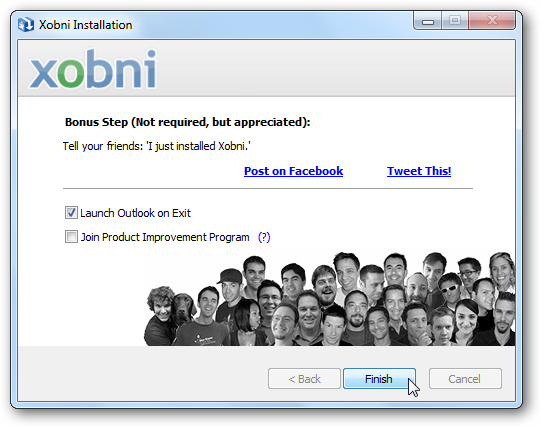
Neste gang du åpner Outlook, vil du legge merke til den nye Xobni-sidefeltet i Outlook. Du kan velge å se en introduksjonsvideo som hjelper deg raskt å komme i gang med hvordan Xobni fungerer.
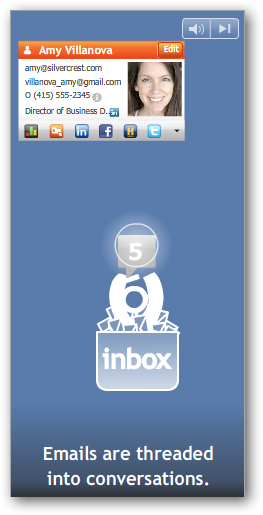
Mens dette spiller, jobber Xobni med å indeksere e-posten din i bakgrunnen. Når den første indekseringen er ferdig, klikker du La oss gå! å begynne å bruke Xobni.
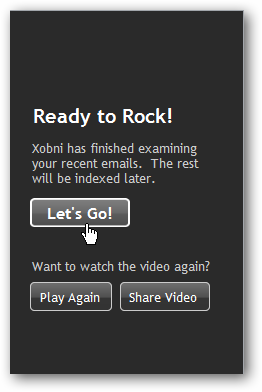
Slik ser Xobni ut i Outlook 2010:

Avansert e-postinformasjon
Velg en e-post, og nå kan du se mye informasjon om den i den nye Xobni-sidefeltet.

På oversiden av sidefeltet velger du grafikonet for å se når og hvor ofte du e-post med en kontakt. Hver kontakt får Xobni-rangering slik at du raskt kan se hvem du sender mest e-post.
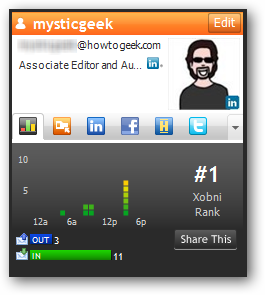
Du kan se alle relaterte e-postmeldinger sortert i samtaler, og også alle vedlegg i samtalen, ikke bare denne e-posten.

Xobni kan også vise dere alle planlagteavtaler og lenker utvekslet med en kontakt, men dette er bare tilgjengelig i Plus-versjonen. Hvis du helst ikke vil se fanen for en funksjon du ikke kan bruke, klikker du Ikke vis denne fanen å forvise det fra Xobni for godt.

Det er veldig raskt å søke på e-postmeldinger fra Xobni-verktøylinjen, og du kan forhåndsvise en melding ved bare å holde musepekeren over søket.

Få mer informasjon om kontaktene dine
Xobnis kuleste funksjon er den sosiale integrasjonen. Hver gang du velger en e-post, kan du se en kort biograf, et bilde og mer, alt hentet fra sosiale nettverk.

Velg en av kategoriene for å finne mer informasjon. Du må kanskje logge inn for å se informasjon om kontaktene dine fra bestemte nettverk.

På Twitter-fanen kan du se nylige tweets. Xobni vil søke etter relaterte Twitter-kontoer, og vil be deg bekrefte om valget er riktig.
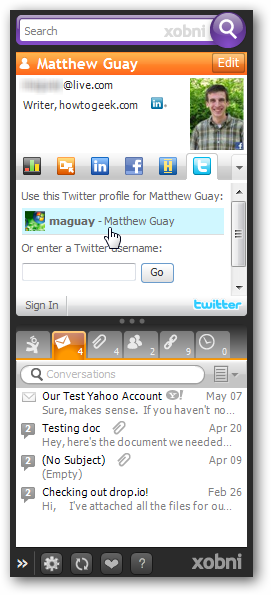
Nå kan du se kontakts nylige tweets direkte fra Outlook.

Fanen Hoovers kan gi deg interessant informasjon om virksomhetene du har kontakt med.

Hvis informasjonen ikke stemmer, kan du redigere den og legge til din egen informasjon. Klikk på Rediger-knappen, og legg til all informasjon du ønsker.

Du kan også fjerne et nettverk du ikke ønsker å se. Høyreklikk på nettverksfanen, velg Administrer utvidelser, og fjern merket for alt du ikke vil se.

Men noen ganger kutter nettkontakt det ikke. For disse tidene, klikk på den oransje mappeknappen for å be om en kontakts telefonnummer eller planlegge en tid med dem.

Dette vil åpne en ny e-postmelding som er klar til å sendes med den informasjonen du ønsker. Rediger som du vil, og send.

Legg til Yahoo! E-post til Outlook gratis
En av Xobnis ryddigste funksjoner er at det lar deg legge til Yahoo! e-postkonto til Outlook gratis. Klikk på tannhjulikonet nederst på Xobni-sidefeltet, og velg Valg for å sette det opp.

Velg kategorien Integrasjon, og klikk på Aktiver for å legge til Yahoo! mail til Xobni.

Logg deg på med Yahoo! kontoen, og sørg for å sjekke Hold meg innlogget eske.

Merk at du kanskje må registrere deg på nytt annenhver uke for å beholde Yahoo! konto tilkoblet. Plukke ut jeg er enig å fullføre konfigureringen.

Xobni vil nå laste ned og indeksere den nylige Yahoo! post.
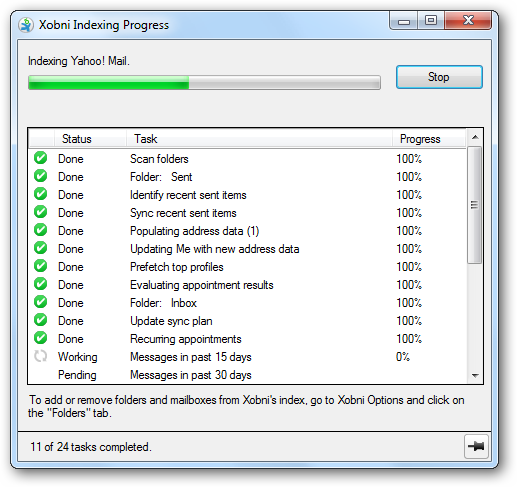
Din Yahoo! meldinger vises bare i Xobni-sidefeltet. Hver gang du velger en kontakt, vil du se relaterte meldinger fra Yahoo! konto også. Eller du kan søke fra sidefeltet for å finne individuelle meldinger fra Yahoo! konto. Legg merke til Y! logo ved siden av Yahoo! meldinger.

Velg en melding for å lese den i sidefeltet. Du kan åpne e-posten i Yahoo! i nettleseren din, eller kan svare på den ved å bruke din standard Outlook-e-postkonto.
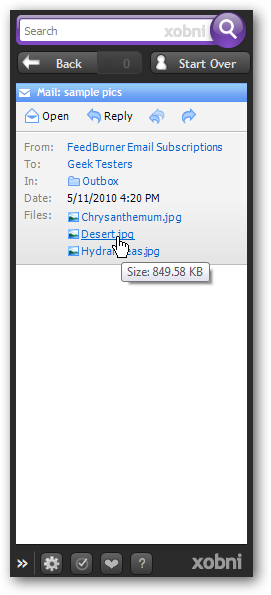
Hvis du har mange eldre meldinger på Yahoo! , sørg for å gå tilbake til fanen Integrasjon og velg Indeks Yahoo! Post å indeksere alle e-postene dine.

Konklusjon
Xobni er et flott verktøy for å hjelpe deg med å få mer ut av detdin daglige Outlook-opplevelse. Enten du sliter med å finne vedlegg en kollega sendte deg eller ønsker å få tilgang til Yahoo! e-post fra Outlook, Xobni er kanskje det perfekte verktøyet for deg. Og med de ekstra tingene du lærer om kontaktene dine med integreringen av det sosiale nettverket, kan du øke dine PR-ferdigheter uten å prøve!
Hvis du er interessert i Xobni Plus, sjekk ut vår gjennomgang av hva den har å tilby.
link
Last ned Xobni








